क्या आपको सभी WordPress plugins को deactivate करने की आवश्यकता है, लेकिन आप अपनी वर्डप्रेस साईट में लॉग इन नहीं कर पा रहे हैं?
वर्डप्रेस में जब भी कोई प्रॉब्लम या एरर आती है, तो आपको अक्सर सभी प्लगइन्स को deactivate करने की सलाह दी जाती और फिर उन्हें एक-एक करके re-activate करने के लिए कहा जाता है।
लेकिन क्या होगा अगर आप Plugins deactivate करने के लिए वर्डप्रेस डैशबोर्ड में लॉग इन नहीं कर पा रहे है?
आज इस आर्टिकल में मैं आपको बताऊंगा वर्डप्रेस डैशबोर्ड में लॉग इन किये बिना सभी WordPress Plugin को Deactivate कैसे किया जाता है।
तो चलिए शुरू करते है…
सभी WordPress Plugins को Deactivate कैसे करें
आपको अपने होस्टिंग cPanel में file manager या FTP client उपयोग करने की आवश्यकता होगी। यहाँ मैं होस्टिंग की file manager का उपयोग करूंगा।
आपको अपने वेब होस्टिंग के cPanel में लॉग इन करना होगा फिर root directory (public_html or www) में जाकर आपको “wp-content” पर क्लिक करना होगा।
इसके अंदर मौजूद plugins फोल्डर को Rename करें जैसे plugins_OLD (आप प्लगइन फोल्डर का नाम कुछ भी रख सकते है)
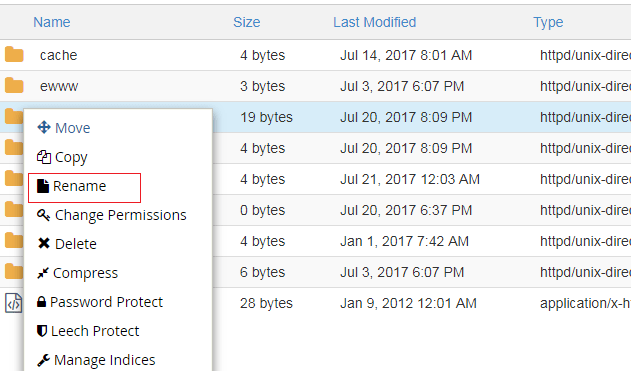
अब आपके साईट से सारे Plugins deactivate हो जायेंगे।
प्लगइन को लोड करने के लिए वर्डप्रेस एक प्लगइन्स फ़ोल्डर की तलाश करता है। जब यह फ़ोल्डर नहीं मिलता है, तो यह ऑटोमेटिकली Active plugins को disables कर देता है।
अब जब आप अपने WordPress plugin सेक्शन में जाते है तो आपको error code “the plugin has been deactivated due to an error; plugin file does not exist” मिलेगा।

चिंता करने की कोई बात नहीं इसे फिक्स करने के लिए फिर से आपने वेब होस्टिंग के cPanel में लॉग इन करें और Rename किये गए plugins_OLD फोल्डर को फिर से plugin में rename कर दें।
फिर, वर्डप्रेस डैशबोर्ड में जाकर एक-एक करके Plugins को activate करें।
मुझे आशा है कि इस आर्टिकल ने आपकी वर्डप्रेस साईट में सभी plugins को deactivate करने में मदद की।
इसे भी पढ़ें:
Leave a Reply